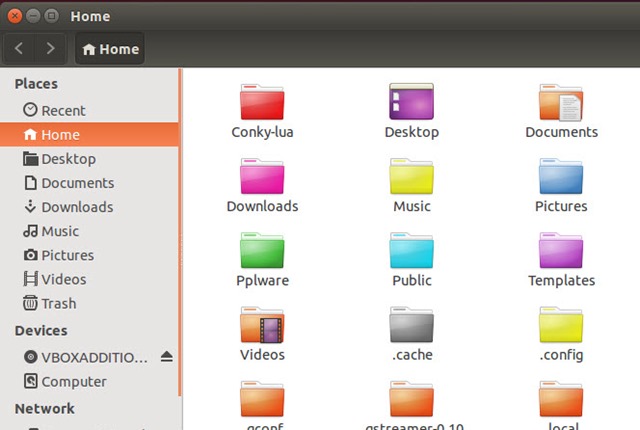Uma das características mais fantásticas dos sistemas Linux, é o nível de personalização que garantem em todas as componentes. O utilizador pode, por exemplo, mudar facilmente de ambiente de trabalho, personalizar toda a interface gráfica, etc etc.
Para quem gosta de personalizações, hoje trazemos uma dica muito simples e que permite um nível de organização diferente, ao nível dos directórios. Vamos aprender como mudar facilmente as cores dos directórios no Ubuntu.
Para quem procura uma aplicação simples para dar um novo look aos directórios no Nautilus, o “Folder Color” é sem duvida uma óptima sugestão.
Esta pequena aplicação permite, de uma forma muito rápida, mudar a cor dos directórios (10 cores disponíveis). Par isso basta carregar com o botão do lado direito do rato sobre o directórios, escolher a opção Folder color do menu e depois escolher a cor.
Com esta pequena funcionalidade, o utilizador pode organizar melhor os conteúdos (ex. Musica, documentos, fotos), sendo a cor do directório o elemento diferenciador.
Como instalar o Folder Color no Ubuntu?
Para instalar o Folder Color, basta abrir o terminal e inserir os seguintes comandos:
sudo add-apt-repository ppa:costales/folder-color
sudo apt-get update
sudo apt-get install folder-color
Depois de instalado, é necessário reiniciar o gestor de ficheiros Nautilus (ou fazer logoff/logon), para que a funcionalidade esteja disponível. Caso pretendam remover a cor, basta que escolham a opção Default.
Esta é uma dica simples, mas que dá um certo jeito e “brilho” ao Nautilus.
Que outras aplicações sugerem para a personalização do sistema?